时间:2019-08-29作者:xp系统之家 来源:http://www.37m.cn
今天和大家分享一下win8系统安装软件提示error1771/1772/1723问题的解决方法,在使用win8系统的过程中经常不知道如何去解决win8系统安装软件提示error1771/1772/1723的问题,有什么好的办法去解决win8系统安装软件提示error1771/1772/1723呢?小编教你只需要1、修改文件夹选项 任意打开一个文件夹,在菜单栏找到——工具——文件夹选项——查看——选“显示隐藏的文件、文件夹和驱动器”; 2、打开用户临时文件夹所在的文件夹 一般为“C:UsersxxxAppdataLocal”,其中的xxx为你的用户名(依次打开C盘,用户名,Appdata,Local),就可以找到Temp文件夹就可以了。下面小编就给小伙伴们分享一下win8系统安装软件提示error1771/1772/1723具体的解决方法:
1、修改文件夹选项
任意打开一个文件夹,在菜单栏找到——工具——文件夹选项——查看——选“显示隐藏的文件、文件夹和驱动器”;
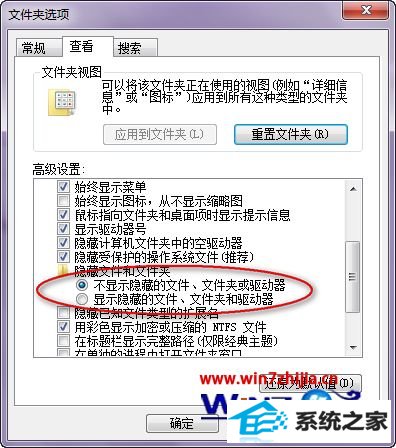
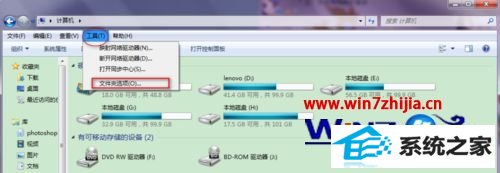
2、打开用户临时文件夹所在的文件夹
一般为“C:UsersxxxAppdataLocal”,其中的xxx为你的用户名(依次打开C盘,用户名,Appdata,Local),就可以找到Temp文件夹;
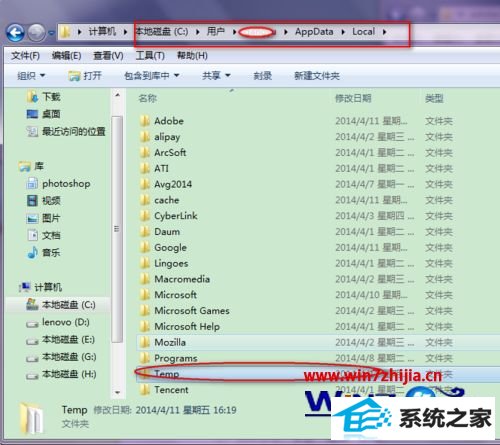
3、更改文件夹安全属性
右键单击Temp文件夹,选“属性”,单击“安全”选项卡,检查“组或用户名”里有没有“Everyone”;
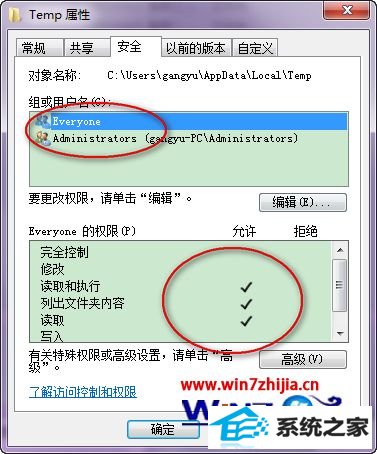
4、
(1)如果有“Everyone”,(一般来说这个时候,可以看到下面的好多权限是没有的)单击“编辑”,在新的选项卡窗口选中“Everyone”,在下面的权限窗口中——选中“完全控制”,此时,一般可能会出现“C:UsersxxxAppdataLocalTemp拒绝访问”,选“取消”,可能会有一个警告,不用理会,“确定”。这时再检查一下,就可以看到“Everyone”已经有了完全控制的权限;
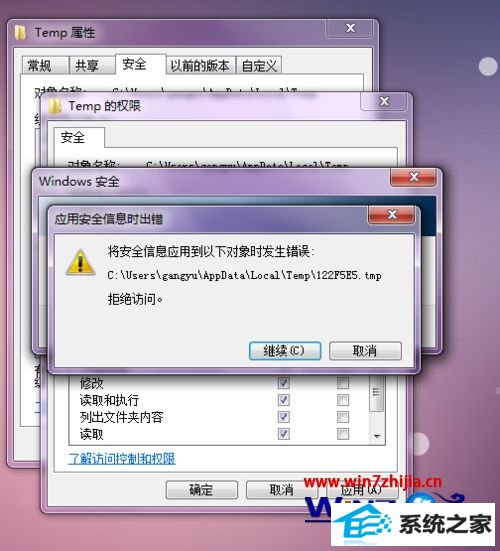
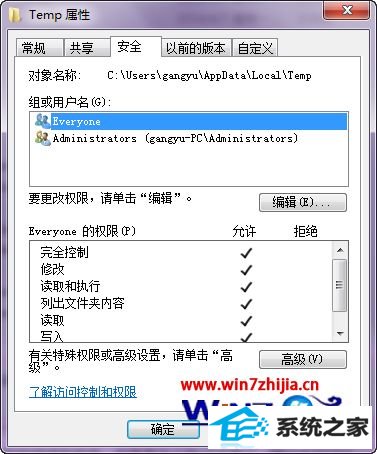
(2)如果没有“Everyone”,单击“编辑”按钮,在新的选项卡窗口选“添加”,在新窗口中添加“everyone”,单击确定。然后按照上面一个步骤设置即可
6、我们设置成功了,error 1721,error 1722,error 1723错误没有了。
关于win8系统安装软件提示error1771/1772/1723的解决方法就给大家介绍到这边了,有遇到这样情况的用户们可以采取上面的方法步骤来解决,更多精彩内容欢迎继续关注站!
本站发布的ghost系统与电脑软件仅为个人学习测试使用,不得用于任何商业用途,否则后果自负!